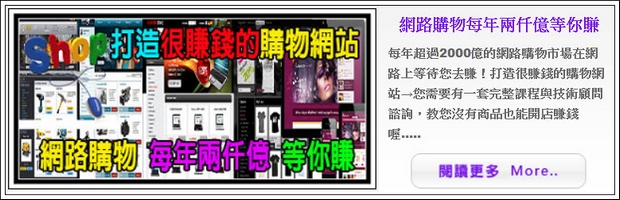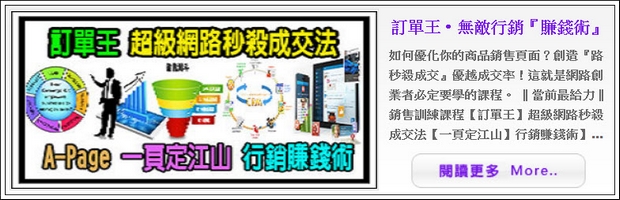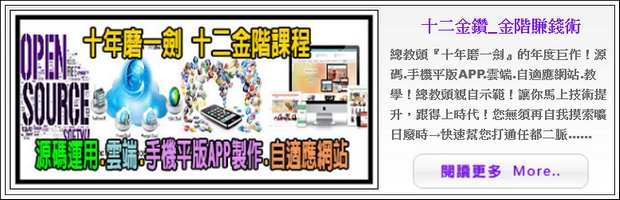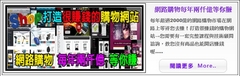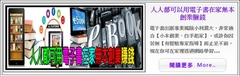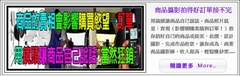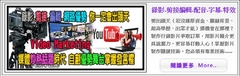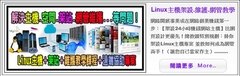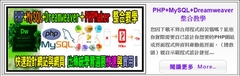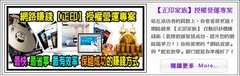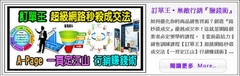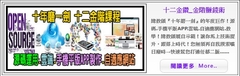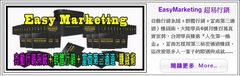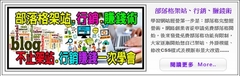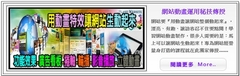如何將DVD光碟燒錄機 DIY修改成:小型雷射雕刻機?
筆者在網路上看到:將DVD光碟燒錄機 DIY修改成:小型雷射雕刻機
用:DVD光碟燒錄機?那雷射光的功率當然:很低!
這當然是:自己 DIY 玩爽的!(主要還是藉助此機會:理解雷射雕刻機的控制與雕刻流程)
其實,光碟機拆解後的結構(當然是薄弱又小型)
如果有些預算,我想:自己購買一些網路零組件,那還來得強些…
好了!我們就來看看:人家是怎樣將DVD光碟燒錄機 DIY修改成:小型雷射雕刻機?
以下是該外國網友的一些流程說明:
——————————–
我一直試圖讓我的手在雷射切割機上一段時間,但他們總是看不到。
所有偉大的事情,可以做一個真正的雷射切割器癢的想像力。
我覺得現在是分享我的最新項目 – 低成本雷射鵰刻機的時候了。
工作空間有點小,但它的工作原理非常便宜,大多數人都能夠複製結果。
我確實採取了一些捷徑,因為我覺得我不知道做所有的電子產品,我選取了現成的,但低成本,有利於試圖使自己(最有可能失敗)。
所有使用的零件都很容易找到。
即使有改進的餘地,我也對最終結果感到滿意。
小尺寸和低功率有點限制,但我已經配置了有趣的東西。
紙切口,植物旗標和一些郵票。 雕刻機本身可能不適合於口袋,但工作區限制了您可以使用它來適應口袋。

【警示】請小心:
這可以指示使用~200mW的紅色雷射。
它可能會削減大塊木材,但如果不小心,它會讓你失明。
如果集中,即使沒有看到光束,反射也是危險的。
步驟1:取得零件。

大多數硬體來自我的垃圾箱。 鋁型材,MDF和各種螺母,螺栓和電線。 但有些事情需要被收購。 大多數電子產品可以在Sparcfun找到,其餘的電子海灣或互換會議。
– Arduino – 這是控制電子的核心。
– Easydrive – 步進驅動。
– 兩個DVD-ROM驅動程式 – 也許更多如果你不幸運,和至少一個DVD-R挽救雷射。
– 雷射外殼 – 可以在電子海灣上找到單打。
– 雷射磁碟機 – 這裡有很多選取,我使用一個簡單的基於LM317的電路。
– 各種螺母,螺栓等建築材料。
步驟2:Rip除了 DVD-Roms:

您所需要的DVD-Roms都是步進電機元件和一個雷射二極體。
我有一點不好的運氣,發現我的一個DVD-Roms有一個塑料裝配,很難與之配合使用。
所以我把三個DVD-Roms分開了,只用了兩個DVD。 這是相當的海峽前進,大多數DVD-Roms我已經開啟或多或少相同的模式。
在拆下磁碟機底部的螺絲後,您可以將其提起如蓋子。
在你面前,你很可能找到兩個電路板,沒有任何一個對我們有用。
但請記住要挽救可用於其他項目的其他有用的部分。 例如,在正面的電路板下面有一個小型直流電動機值得儲存。
這是什麼時候與托盤的前部一起取下前部? 拉出托盤後,前部鬆動(只需使用髮夾和前面的小孔)。
下一步可能內含一些螺絲和/或輕微的力。
拆下兩個電路板。
使用帶狀電纜注意步進電機。
如果您將DVD-Rom右側向上轉動並取下蓋子,您應該找到我們正在尋找的步進電機元件。
取下螺絲,然後將其抬起。
現在我們有了組裝,需要清理一下。 拆下主軸電機,這可能是有用的,但我覺得它們很難驅動,因此不能保持它們。
它們通常通過三個非常小的螺釘固定在位,但有時它們是較大元件的一部分,所以要小心,拆除它不會損害保持透鏡的兩個桿。
鏡頭是另一個故事,只是盡可能地刪除它,我們需要一個光滑的表面來附加其他部分。
小心不要傷害DVDR雷射二極體。
如果以後不想購買新的強大的雷射,它可以很好用。
看下一步。
步驟3:一起投射雷射

在這個問題上有很多很好的指導,我只會讓這部分快速,讓圖片做大部分的談話。
從DVDR去除雷射並不困難,但大多數鏡頭元件看起來不一樣。 找到二極體(將有兩個,一個IR和一個紅色),並將其從元件中取出。 有一些光學和兩個磁體可以為以後的項目節省。 一旦你刪除了兩個二極體,你一定要小心。 兩個二極體非常小巧易碎。 從二極體中取出小連線的PCB條,並使用兩節AAA電池檢查紅色二極體。
現在有了二極體,現在是將二極體安裝在外殼中的時候了。 將二極體放置在外殼中,並使用外殼的背面,用二極體小心地按下二極體。 當你遠遠的時候,你正在家裡伸展。 將電線焊接到正極和負極引腳,擰入鏡頭,完成。
步驟4:構建力學

為了盡可能簡單,我拿起一塊MDF比DVD-Rom步進電機大一點。 這將作為保持X軸和Y軸的基礎。 我發現一些墊子可以保持Y軸,但螺母與幾個堅果也可以一樣工作。 這裡的測量不是關鍵的,但重要的是每個軸都與其他整個軸平方。 我發現使用MDF安裝第一個元件層級可以更容易地對齊所有內容。
工作空間安裝在舊的雷射二極體元件上。 確保它是平的和水平的,然後粘合一些將用作工作空間的東西。 我找到了一塊1/4「的丙烯酸製成的,這使得這個工作空間足夠穩定,但是雷射可以照耀我,我不知道這是否會是安全隱患,後來我找到了解決專案認為最好的工作,我把一塊DVDR金屬盒子與丙烯酸的尺寸相同,並貼上在一起,這樣它仍然很穩定,你會得到一個很難的工作空間,一個積極的副作用是您可以使用小型磁鐵保護您雕刻的任何東西。
對於X軸,我在垃圾箱中發現了一些鋁型材,但只要穩定,就可以使用任何東西。 測量你覺得對你想要雕刻的高度。 我選取了7.5「長的支援,這將給我一點點2」的清除。
一件重要的是,元件上的安裝孔不對稱。 確保測量從支架底端到直線導軌的距離。 這樣一來,你一定會把所有的東西都對準。 安裝X軸的位置取決於雷射安裝。 當Y軸處於中間位置時,雷射應位於工作區域的中心。 在將軸安裝到基板上之後,確保所有的方形都是正方形的,在其上鑽一個小螺釘導向孔。
現在你應該使X和Y軸完成並相互平方。
雷射安裝座不一定非常複雜,我的是由一小塊塑料片和一個夾子製成,所有的東西都粘在一起。 使用夾子握住雷射器可以通過簡單地上下搬移雷射來改變對焦點。 與所有其他部分一樣,只要一切都是平方,尺寸就不會那麼重要。 在這裡只需要一個測量,當Y和X軸處於中心位置時,雷射應位於工作區域的中心。
步驟5:電子

我開始焊接步進器。 我使用帶狀電纜連線步進電機並將其焊接到現有的DVD板連線。 另一方面,我焊接一個四針頭,以便它可以與麵包板一起使用。 Easydriver,焊針頭也是同樣的,並將它們與麵包板一起使用。 舊電腦商店和服務中心周圍可以找到絲帶電纜。 所有這些舊的磁碟磁碟機電纜可以很好的使用。
在原理圖中,我加入了一個與風扇一起使用的繼電器。 當雕刻產生一些煙霧時,這可以派上用場。
Easydriver有兩個引腳叫做MS1和MS2,它們設定步進順序。 將它們連線到Easydriver的五伏輸出。 這將步進順序設定為微步進 。 步進電機的四個引腳連線到電機輸出。 我發現的所有步進器都在小連線PCB上都有相同的引腳。 按照連線PCB上的順序將引腳連線到Easydriver。 控制引腳(step,dir,gnd)轉到Arduino。 此外,Easydriver需要電機電源連線。 我用一個十二伏的牆壁疣來驅動電機,風扇和Arduino。 有一個電位器控制電機的功率,我只是把它設定在最低的設定,如果步進器沒有足夠的力量把它變成一個tad。 我不知道步步者的評級,如果他們變熱,你正在駕駛他們努力。
風扇只需要連線到風扇輸出。 小型電腦風扇工作標準,只需將正極和負極連線到正確的輸出。
雷射磁碟機是基於LM317的電路,沒有特殊功能。 這可以標準工作,但這遠遠不是最佳的。 我在大約300mA驅動雷射二極體太難,如果這樣做,二極體的壽命就不會太長。 最好的解決專案是找到更強的雷射和更好的驅動程式,但要保持我想要使用DVDR本身的雷射的東西的精神。 雷射開/關由與風扇相同的繼電器控制。
如果要簡化,可以略過整個雷射磁碟機並使用現成的驅動程式。 那麼你所要做的就是將電源連線到風扇繼電器。 當然這可能會更貴一些。
整個事情演變成一個新的Arduino盾牌,雷射盾牌。 我在Eagle格式中內含了原理圖和電路板佈局。 建立電路板有點超出了這個指導範圍,但在Instructables上有很多非常好的指南。
如果你想用Easydrivers做自己的佈局,我已經用驅動程式製作了一個Eagle庫,可以在這裡下載 。
http://www.slackersdelight.com/instructables/easydriver.lbr
步驟6:準備Arduino。

對於Arduino,我開始寫自己的軟體。 但是,當尋找一個很好的方法來控制從串口搬移時,我偶然發現了一個叫做「 Grbl 」的東西。 這是一個具有很多漂亮功能的g代碼直譯器。 因為我已經將所有連線到Arduino的東西都改變了我的連線或變更軟體。 幸運的是,在軟體中變更控制引腳很容易。 我確實需要下載Winavr ,然後從github.com下載代碼。 這不是很難做到。 下載並提取代碼後,您必須變更config.h中的連線埠號,並確保以正確的順序取得它們。 那麼你所要做的就是啟動一個指令視窗,輸入正確的資料夾並輸入「make」。 如果全部進行規劃,您應該最終可以為Arduino準備好一個.hex檔案。
然而,從那時起,我改變了引腳,在這裡,我使用了Grbl的預設引腳。 這將使它更容易遵循和設定。 您可以從Grbl下載頁面下載準備好的十六進製檔案。
重要:
現用的版本的Grbl(0.6b)在佇列系統中有一個錯誤。 雷射開啟和關閉(M3,M5)指令不會放在佇列中,一旦Arduino收到指令,雷射將被開啟和關閉。 這在邊緣分支中得到解決。 你可以從這裡下載源程式碼,或從這裡取得我正在使用的編譯十六進位。 這應該解決問題直到下一版本的Grbl。
任何你選取的模式,你最終都會得到一個你必須進入Arduino的.hex檔案。 我嘗試了幾種不同的方法,我最喜歡的是一個名為XLoader的程式。 寫程式非常簡單; 為您的Arduino選取正確的序列連線埠。 選取十六進製檔案和Arduino的類型,然後按上傳。 如果您正在使用新的Arduino Uno,XLoader不起作用,您將收到上傳錯誤。 在這種情況下,我建議使用ARP / Arduino上傳器,但即使這個上傳器有一些Uno的問題。 當寫程式Arduino時,在相應的下拉清單中選取COM連線埠和微控制器。 之後,您將必須在「AVR Dude Params」文字中進行變更。 刪除「-b19200」(不帶引號)部分,然後點選上傳按鈕。 無論如何,幾秒鐘後,你完成了,並準備好嘗試。 結束XLoader並轉到下一段。
Arduino需要為工作設定。 啟動您最喜愛的序列終端並開啟Arduino所連線的連線埠。 你應該得到一個歡迎的訊息:
Grbl 0.6b
'$'轉儲現用的設定「
如果您輸入$,然後返回,您將獲得一個選項清單。 這樣的事情
$ 0 = 400.0(steps / mm x)
$ 1 = 400.0(steps / mm y)
$ 2 = 400.0(steps / mm z)
$ 3 = 30(微秒級脈衝)
$ 4 = 480.0(mm / sec預設進給率)
$ 5 = 480.0(mm / sec預設尋找率)
$ 6 = 0.100(mm /弧段)
$ 7 = 0(step port invert mask。binary = 0)
$ 8 = 25(加速度,mm / sec ^ 2)
$ 9 = 300(最大瞬時轉彎速度,以mm / min為單位)
'$ x = value'設定參數或只'$'轉儲現用的設定
好
您必須將X和Y軸的步長/ mm變更為53.333。 只需輸入「$ 0 = 53.33」,然後返回,然後輸入「$ 1 = 53.333」,然後返回。 Z軸可以被忽略,因為它不被使用。 加速度可以升高到100(「$ 8 = 100」並返回)。 當我們搬移真的很慢,這台機器的加速度可以很高。 低加速度的另一個副作用可能是曲線比直線更多燃燒,因為控制器不斷嘗試加速和減速,但不能達到全速。 如果你像我這樣構建一個軸,可能會被對映。 這很容易解決。 選項$ 7可讓您變更軸上的方向。 我想在X軸上改變方向,所以我想要改變位3(8 = 00001000二進位),如果要改變Y軸上的方向鍵入「$ 7 = 8」,輸入16(00010000)或24( 00011000)改變兩者。 可以在這裡找到反轉遮罩的完整檔案。
現在,您已準備好進行電腦設定。 如果要嘗試一些動作,可以鍵入「G91 G28 X0 Y0 [返回]」使軸為零。 其次是「X10 Y10 [輸入]」。 您應該在每個軸上看到10mm的運動。
步驟7:準備好軟體

我將在這裡通過基礎知識。 您需要什麼軟體,如何設定和基本的工具鏈。 我只會談論基於Windows的系統,所有的Linux人都必須做一些挖掘(即使Inkscape和延伸在Linux上也應該標準工作)。 首先你必須下載三個檔案:
Inkscape – 這是開源向量編輯軟體。
雷射鵰刻機延伸 – 這產生了控制雷射所需的g代碼。
G代碼傳輸者 – 我寫的一個小視窗程式與Grbl通信。
按照說明安裝Inkscape。 這應該是一個非常無痛的過程。 關於這個問題的任何說明應該很容易在他們的網頁的檔案中找到。 接下來是延伸; 這有點困難但並不多。 開啟你最喜歡的解包器中的.zip檔案,將所有檔案複製到「c:\ Program Files \ Inkscape \ share \ extensions」。 您必須重新啟動Inkscape才能顯示該分機。 副檔案名是「 Gcodetools 」的大量修改版本。 那就是設定Inkscape。 您可以將「G代碼傳輸者」留在您的桌面或任何其他您將在後面找到的地方。 它不需要安裝。
關於延伸的一個重要詞,我不是一個python程式員,代碼中可能會有一些扭結。
我假設你已經安裝了所有的東西,現在就可以使用了。 這是一個快速截屏的工作流程。
我希望這不是太快。 有很多關於如何使用Inkscape的指南。 我不會詳細介紹如何使用它。
G代碼傳輸者是另一個故事; 沒有檔案,因為我只是做了這個程式。 所有的檔案都在這個指導內容,但隨時問你是否有任何問題。 當你開啟程式時,應該是很自明的。 唯一奇怪的是單選按鈕「\ n \ r」和「\ r \ n」。 根據您使用的線條結尾的Grbl版本是不同的。 如果一個不工作,嘗試另一個。 選取您的序列連線埠,如果您忘記插入雷射鵰刻機,請插入並點擊重整按鈕,並顯示序列連線埠。 開啟「開啟」按鈕開啟呼叫頻率。 一旦連線埠開啟,您可以在開啟按鈕上方的文字方塊中鍵入任何終端軟體的指令。 要開始雕刻檔案,您可以在檔案路徑中輸入乙太網類型,或點選瀏覽按鈕並選取一個檔案。
當您點擊「列印」時,您的檔案傳輸將開始。 該檔案將被轉移,直到Arduino上的緩衝區已滿,約20行左右。 當緩衝區準備好更多資料時,另一行將被傳輸。 當你停止傳輸將結束,但Arduino將不會停止,直到緩衝區為空。 當您點擊「關閉」按鈕或結束程式時,串口將被關閉,任何傳輸將被停止。
有時會有一個G代碼,Grbl不能解釋,並會返回一個錯誤。 大多數時候,這些錯誤可以被忽略,但它們將顯示在發件人中。 這可以是評論或開始和結束「%」號。 如果在指令後面有註釋,將會出現錯誤,但仍將執行該指令。 例如「G21(以mm為單位的所有單位)」,G21指令將被執行,但註釋將給出錯誤。
步驟8:最後的組裝和其他。

為了完成小雕刻機,我從相框中發現的Masonite板上製作了一個小盒子。 它只是粘在一起。 在前面有一個老顯卡的小風扇。 當您將它們安裝在任何種類的房屋中時,冷卻是必要的。 他們在開放的時候變熱,甚至在某些房屋裡更熱。 在盒子裡我粘了一些螺紋墊片; 這可以讓我擰緊底部。 Arduino又擰到底部。 它使雕刻機成為一個有用和容易處理的小工具。
沿著建築物增加了一些小型演員。 首先是使煙霧遠離工作區的風扇。 這是一個連線到雷射繼電器的小型40mm電腦風扇,我在電子步驟中寫道。 風扇指向工作區,輕輕吸去煙霧。
另一個小但非常有用的額外的是磁鐵來壓住紙張和其他輕量物體。 我從一個老玩具拿到了這些。 在他們頂部粘上一些堅果後,他們完成了。
要改變焦點,您可以擰入和移出鏡頭。 或是您可以在工作區上設定焦點,然後在安裝座上上下滑動雷射。 這就是我這樣做。 當雷射器處於底座中最低位置時,我有一個集中的焦點。 那麼我所要做的就是測量材料的厚度,雷射雷射器的數量相同。 大多數情況下,我只是將雷射裝置旁邊的材料夾住,並將雷射器搬移到正確的高度。
步驟9:最終結果。

這是我到目前為止這個小雕刻機所做的一些事情。 我會讓圖片告訴大部分的故事。 唯一的限制是你的想像力(除了低功率和小的工作區域)。
鑰匙鏈。
我在當地的DIY店找到一些油漆攪拌棒。 我喜歡木頭的樣子,而且便宜。 我看到一塊,鑽了一個小洞。
經由一些打磨,我從情景喜劇「家居裝修」中刻下了賓福德標誌。